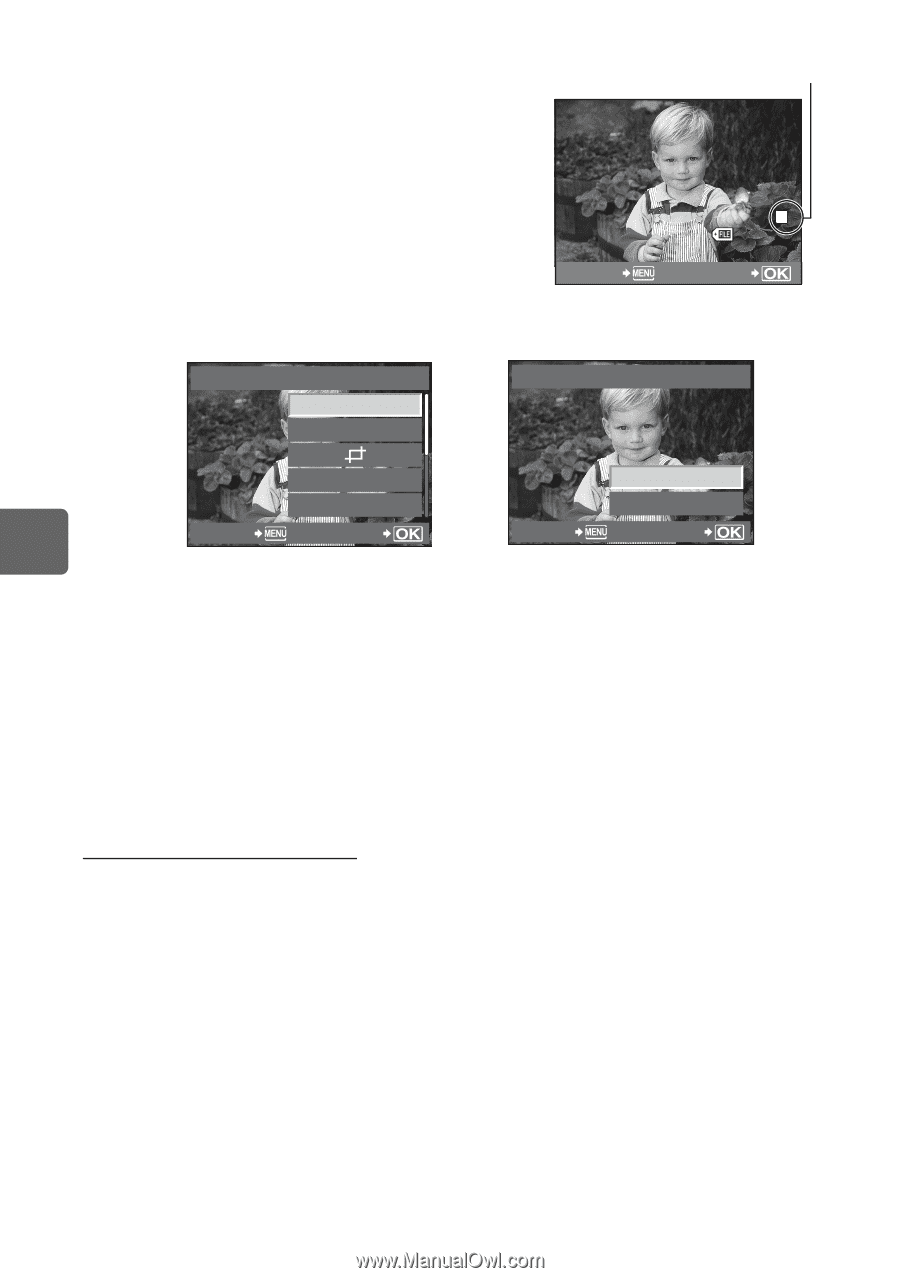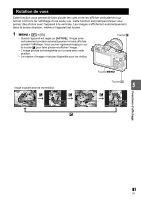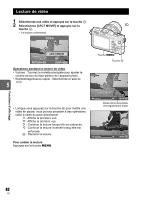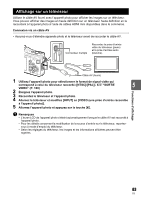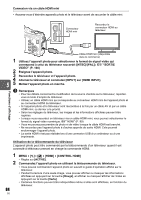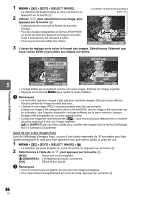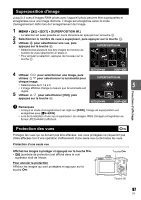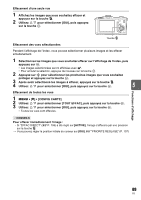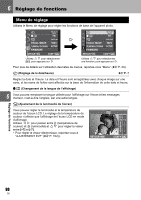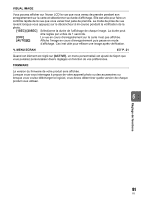Olympus E-P2 E-P2 Manuel d'instructions (Français) - Page 86
Select Image]
 |
UPC - 050332172203
View all Olympus E-P2 manuals
Add to My Manuals
Save this manual to your list of manuals |
Page 86 highlights
1 MENU [q] [EDIT] [SELECT IMAGE] • La sélection est aussi possible en cours de lecture en appuyant sur la touche i. 2 Utilisez hi pour sélectionner une image, puis appuyez sur la touche i. • L'appareil photo reconnaît le format de données d'image. • Pour les images enregistrées en format JPEG+RAW, un écran de sélection apparaît sur lequel vous êtes invité à sélectionner les données à éditer. • Vous ne pouvez pas éditer des vidéos. Confirmez le format de données à partir d'ici. RETOUR LN 100-0020 40 CONF 3 L'écran de réglage varie selon le format des images. Sélectionnez l'élément que vous voulez éditer et procédez aux étapes suivantes. EDIT JPEG OMBRE AJUS YEUX ROUGES EDITER RAW ASPECT OUI NOIR&BLANC NON 5 RETOUR CONF RETOUR CONF • L'image éditée est enregistrée comme une autre image, distincte de l'image originale. • Appuyez sur la touche MENU pour quitter le mode d'édition. Fonctions d'affichage x Remarques • La correction des yeux rouges n'agit pas pour certaines images. Elle peut aussi affecter d'autres parties de l'image au-delà des yeux. • L'édition d'une image JPEG n'est pas possible dans les cas suivants : Lorsqu'une image a été enregistrée dans le format RAW, qu'une image a été retouchée sur un ordinateur, que l'espace disponible n'est pas suffisant sur la carte mémoire, lorsque l'image a été enregistrée sur un autre appareil photo • Lorsqu'une image est redimensionnée ([Q]), vous ne pouvez pas sélectionner un nombre de pixels supérieur à celui de l'image originale. • [P] et [ASPECT] peuvent être utilisés pour modifier des images dont le format d'affichage est 4:3 (standard) uniquement. Ajout de son à des images fixes Lors de l'affichage d'images fixes, un son d'une durée maximale de 30 secondes peut être ajouté (enregistré) et cela peut être ajouté en tant que mémo après la prise de vue. 1 MENU [q] [EDIT] [SELECT IMAGE] [R] • La sélection est aussi possible en cours de lecture en appuyant sur la touche i. 2 Sélectionnez à l'aide de fg, puis appuyez sur la touche i. [NON] : Aucun son n'est enregistré. [R DEMARRER] : L'enregistrement audio commence. [OUI] : Efface le son ajouté. x Remarques • Vous ne pouvez pas enregistrer de son pour des images protégées. • Pour interrompre l'enregistrement en cours de route, appuyez sur la touche i. 86 FR